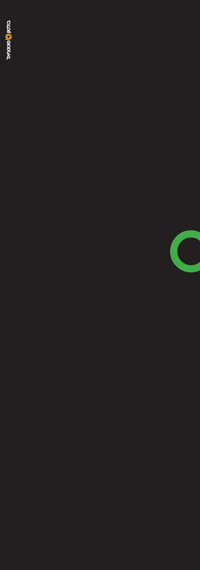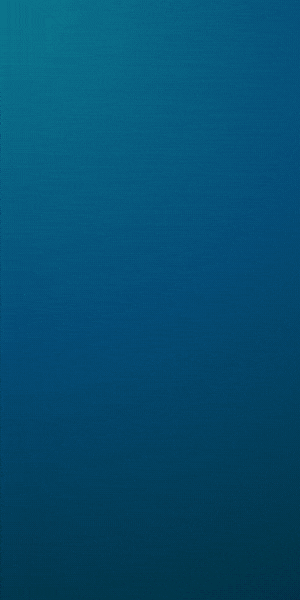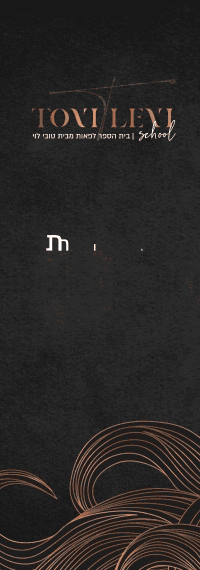צריכים - הצטרכות - צריכה - נצטרך.
לאור כל עליות המחירים, המיתון לכאורה, הירידה של הכסף מערכו, והצריכה השוטפת שרק עולה ומתייקרת, זה רק מתבקש ללכת לפירוט דפי האשראי או העו"ש שלנו, ולבדוק - מהם קטגוריות הצריכה *שואבות הקאש* הראשיות שלנו?
כמובן, יש המון דרכים וכלים.
אני בחרתי במשהו פשוט וזמין - טבלת ציר של אקסל.
והנה התהליך:
מדריך ליצירת התפלגות הוצאות באקסל.mp4

הערה חשובה (בעקבות התגובות כאן):
שימו לב לאפשרויות השונות של פילוח נתונים ואובייקטים גרפיים.
אקסל מציע לכם גם אפשרויות שונות של יצירת ה pivot table מכל מיני שדות שיכולים לייצר פילוחים מאוד מעניינים.
דבר נוסף,
להשתמש בגרף הנכון, על מנת לראות את החלקים בצורה מיטבית.

פירוט מילולי למי שנצרך (דלגו בהתאמה):
ייצוא נתוני כרטיסי אשראי לאקסל ושימוש בטבלאות ציר (Pivot tables) יכולים להיות דרך שימושית לנתח ולהבין את ההוצאות שלכם.
ראשית, תצטרכו לייצא את נתוני כרטיס האשראי שלכם לפורמט ש-Excel יכול לקרוא.
זה יכול להיות קובץ CSV (ערכים מופרדים בפסיקים), או שזו יכולה להיות חוברת עבודה של Excel. בדקו באתר של כרטיסי האשראי או הבנק שלכם כדי לראות אילו אפשרויות זמינות לייצוא הנתונים הללו.
ייצאו את נתוני האשראי או דפי הפירוט, לפי טווח תאריכים.
המלצה אישית - קחו טווח של שנה.
בטווחי זמן קטנים יותר, למשל בהסתכלות חודשית, עלולים להטות את הפילוח הוצאות זמניות-חד פעמיות, ולא צפויות.
ואז למשל במקרה זה, אין לנו באמת שיקוף נכון של הוצאות פר חודש.
בפילוח שנתי, אנו יותר מקבלים ומצפים לראות גם הוצאות לא צפויות, וגם זה יכול לעזור לנו לשער את מידת ההיערכות הנדרשת להוצאות בלתי צפויות לשנים הבאות.
פתחו את הקובץ ב- Excel. בהתאם לפורמט הקובץ, ייתכן שיהיה עליכם לבצע תבניתיות או ניקוי (של עמודות, או הוצאות לא קשורות) כדי להקל על העבודה של הבנת הנתונים.
כדי ליצור טבלה מהנתונים, בחרו את טווח הנתונים (כולל כותרות העמודות) ולאחר מכן בלשונית הוספה - לחצו על כפתור הוסף טבלה.
פעולה זו תיצור טבלה עם מסננים ושורת סיכום, שיכולה להיות גם כן שימושית לניתוח הנתונים.
כדי ליצור טבלת ציר, עברו ללשונית הוספה ולחצו על הלחצן PivotTable. בתיבת הדו-שיח Create PivotTable, בחרו את טווח הנתונים (כולל הטבלה אם יצרתם כזו) ובחרו היכן ברצונכם למקם את טבלת הצירים המוקמת. למשל, בגליון חדש. לחצו על אישור.
כדי לראות כיצד פוצלו ההוצאות שלכם, תוכלו לגרור את שדה "קטגוריה" לאזור שורות ואת שדה "סכום" לאזור ערכים.
פעולה זו תיצור טבלת ציר המציגה את הסכום הכולל שהוצא בכל קטגוריה.
אתם יכולים גם להשתמש במסננים בטבלת הציר כדי להתמקד בתקופות זמן ספציפיות או בקריטריונים אחרים.
כדי לראות אילו קטגוריות הן היקרות ביותר, תוכלו למיין את טבלת הציר לפי העמודה "כמות".
זה יראה לכם את הקטגוריות שבהן אתם מוציאים הכי הרבה כסף.
טיפים לחיסכון!
מקווה שעזרתי לכם בדרך ל -
מודעות פיננסית על התפלגות הצריכה שלנו או ומציאת קטגוריות גוזלות-הקאש הגדולות ביותר בתקציב האישי.
מצרפת פה סיכום קטנטן, למיטיבי לכת באקסל.
אלו נושאים למתקדמים אך יכולים להיות שימושיים מאוד, למגוון פעולות ובעיות שתרצו לפתור.
רק תהיו יצירתיים בשימוש.
פקודות מאקרו - Macros: פקודות מאקרו הן דרך להפוך משימות שחוזרות על עצמן לאוטומטיות ב- Excel. אם אתה מוצא את עצמך עושה את אותו הדבר שוב ושוב, אתה יכול להקליט מאקרו כדי לעשות זאת עבורך. זה יכול לחסוך הרבה זמן ולהפוך את העבודה שלך ליעילה יותר.
עיצוב מותנה - Conditional formatting: עיצוב מותנה מאפשר לך להחיל עיצוב על תאים בהתבסס על הערכים בתאים אלה. לדוגמה, אתה יכול להגדיר עיצוב מותנה כדי להדגיש תאים עם ערכים מעל או מתחת לסף מסוים, או להחיל עיצוב שונה על תאים על סמך הערך שלהם.
טבלאות ציר - Pivot tables: טבלאות ציר הן דרך רבת עוצמה לסכם ולנתח נתונים ב-Excel. אתה יכול להשתמש בטבלאות ציר כדי ליצור דוחות מוצלבים, לזהות מגמות ודפוסים ולבצע ניתוח סטטיסטי.
ג"נ: נעזרתי בעוזרי הצמוד לכתיבת חלק מהמאמר.
מקווה שהועשרתם.
לאור כל עליות המחירים, המיתון לכאורה, הירידה של הכסף מערכו, והצריכה השוטפת שרק עולה ומתייקרת, זה רק מתבקש ללכת לפירוט דפי האשראי או העו"ש שלנו, ולבדוק - מהם קטגוריות הצריכה *שואבות הקאש* הראשיות שלנו?
כמובן, יש המון דרכים וכלים.
אני בחרתי במשהו פשוט וזמין - טבלת ציר של אקסל.
והנה התהליך:
מדריך ליצירת התפלגות הוצאות באקסל.mp4
הערה חשובה (בעקבות התגובות כאן):
שימו לב לאפשרויות השונות של פילוח נתונים ואובייקטים גרפיים.
אקסל מציע לכם גם אפשרויות שונות של יצירת ה pivot table מכל מיני שדות שיכולים לייצר פילוחים מאוד מעניינים.
דבר נוסף,
להשתמש בגרף הנכון, על מנת לראות את החלקים בצורה מיטבית.
פירוט מילולי למי שנצרך (דלגו בהתאמה):
ייצוא נתוני כרטיסי אשראי לאקסל ושימוש בטבלאות ציר (Pivot tables) יכולים להיות דרך שימושית לנתח ולהבין את ההוצאות שלכם.
ראשית, תצטרכו לייצא את נתוני כרטיס האשראי שלכם לפורמט ש-Excel יכול לקרוא.
זה יכול להיות קובץ CSV (ערכים מופרדים בפסיקים), או שזו יכולה להיות חוברת עבודה של Excel. בדקו באתר של כרטיסי האשראי או הבנק שלכם כדי לראות אילו אפשרויות זמינות לייצוא הנתונים הללו.
ייצאו את נתוני האשראי או דפי הפירוט, לפי טווח תאריכים.
המלצה אישית - קחו טווח של שנה.
בטווחי זמן קטנים יותר, למשל בהסתכלות חודשית, עלולים להטות את הפילוח הוצאות זמניות-חד פעמיות, ולא צפויות.
ואז למשל במקרה זה, אין לנו באמת שיקוף נכון של הוצאות פר חודש.
בפילוח שנתי, אנו יותר מקבלים ומצפים לראות גם הוצאות לא צפויות, וגם זה יכול לעזור לנו לשער את מידת ההיערכות הנדרשת להוצאות בלתי צפויות לשנים הבאות.
פתחו את הקובץ ב- Excel. בהתאם לפורמט הקובץ, ייתכן שיהיה עליכם לבצע תבניתיות או ניקוי (של עמודות, או הוצאות לא קשורות) כדי להקל על העבודה של הבנת הנתונים.
כדי ליצור טבלה מהנתונים, בחרו את טווח הנתונים (כולל כותרות העמודות) ולאחר מכן בלשונית הוספה - לחצו על כפתור הוסף טבלה.
פעולה זו תיצור טבלה עם מסננים ושורת סיכום, שיכולה להיות גם כן שימושית לניתוח הנתונים.
כדי ליצור טבלת ציר, עברו ללשונית הוספה ולחצו על הלחצן PivotTable. בתיבת הדו-שיח Create PivotTable, בחרו את טווח הנתונים (כולל הטבלה אם יצרתם כזו) ובחרו היכן ברצונכם למקם את טבלת הצירים המוקמת. למשל, בגליון חדש. לחצו על אישור.
כדי לראות כיצד פוצלו ההוצאות שלכם, תוכלו לגרור את שדה "קטגוריה" לאזור שורות ואת שדה "סכום" לאזור ערכים.
פעולה זו תיצור טבלת ציר המציגה את הסכום הכולל שהוצא בכל קטגוריה.
אתם יכולים גם להשתמש במסננים בטבלת הציר כדי להתמקד בתקופות זמן ספציפיות או בקריטריונים אחרים.
כדי לראות אילו קטגוריות הן היקרות ביותר, תוכלו למיין את טבלת הציר לפי העמודה "כמות".
זה יראה לכם את הקטגוריות שבהן אתם מוציאים הכי הרבה כסף.
טיפים לחיסכון!
- כדי לזהות קטגוריות שבהן תוכלו לחסוך כסף, אפשר לחפש אזורים שבהם הוצאתם הרבה כסף אבל לא הרגשתם שיש תמורה למחיר.
אלה עשויים להיות תחומים שבהם אפשר אולי לקצץ או למצוא חלופות חסכוניות יותר.
לדוגמה, אם אתם מוציאים הרבה על אוכל בחוץ אבל לא ממש נהנים מהארוחות, אולי תשקלו למצוא דרכים להפחית באכילה בחוץ ולבשל יותר בבית.
או במקרה ואתם נעזרים בשירותי מנקה, מקפלת כביסה, גיהוץ וכדומה, ייתכן שבמקרה שלכם, רכישת מספר מכשירי עזר, יוכלו להקל את שגרת הניקיון ושגרת החיים תוך צמצום העלות הכספית הכוללת. - חפשו הוצאות חוזרות שתוכלו לבטל או לצמצם. לדוגמה, אם אתם משלמים עבור שירותים או מנויים שלא השתמשתם בהם לעתים קרובות, שקלו לבטל אותם או לחפש ולעבור לחלופות זולות יותר.
- נהלו משא ומתן עם ספקי שירות כדי לקבל תעריפים או תנאים טובים יותר.
ייתכן שתוכלו לנהל משא ומתן על מחיר נמוך יותר עבור דברים כמו ביטוח, שירותים, תקשורת וסלולאר, ביטוחי בריאות ,שכר דירה על ידי הוכחה שאתם לקוח נאמן או על ידי התניית עזיבה למתחרים זולים יותר. - שיקול - השקיעו בדברים שיחסכו לכם כסף בטווח הארוך. לדוגמה, ייתכן שתוכלו לחסוך כסף על חשבונות האנרגיה על ידי שדרוג למכשירים חסכוניים באנרגיה. או אולי בהוספת בידוד - אם צריך - לבית / לחדר מסוים בדירה שלכם.
מקווה שעזרתי לכם בדרך ל -
מודעות פיננסית על התפלגות הצריכה שלנו או ומציאת קטגוריות גוזלות-הקאש הגדולות ביותר בתקציב האישי.
מצרפת פה סיכום קטנטן, למיטיבי לכת באקסל.
אלו נושאים למתקדמים אך יכולים להיות שימושיים מאוד, למגוון פעולות ובעיות שתרצו לפתור.
רק תהיו יצירתיים בשימוש.
פקודות מאקרו - Macros: פקודות מאקרו הן דרך להפוך משימות שחוזרות על עצמן לאוטומטיות ב- Excel. אם אתה מוצא את עצמך עושה את אותו הדבר שוב ושוב, אתה יכול להקליט מאקרו כדי לעשות זאת עבורך. זה יכול לחסוך הרבה זמן ולהפוך את העבודה שלך ליעילה יותר.
עיצוב מותנה - Conditional formatting: עיצוב מותנה מאפשר לך להחיל עיצוב על תאים בהתבסס על הערכים בתאים אלה. לדוגמה, אתה יכול להגדיר עיצוב מותנה כדי להדגיש תאים עם ערכים מעל או מתחת לסף מסוים, או להחיל עיצוב שונה על תאים על סמך הערך שלהם.
טבלאות ציר - Pivot tables: טבלאות ציר הן דרך רבת עוצמה לסכם ולנתח נתונים ב-Excel. אתה יכול להשתמש בטבלאות ציר כדי ליצור דוחות מוצלבים, לזהות מגמות ודפוסים ולבצע ניתוח סטטיסטי.
ג"נ: נעזרתי בעוזרי הצמוד לכתיבת חלק מהמאמר.
מקווה שהועשרתם.

 הנושאים החמים
הנושאים החמים